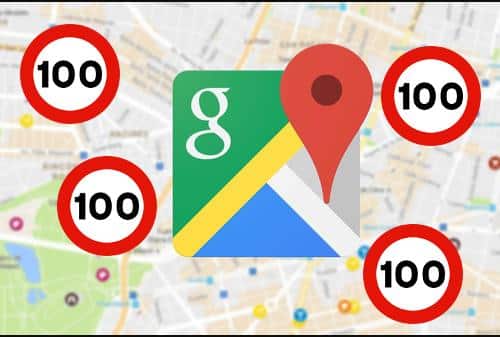Вот как остановить обновление Apple Watch
Apple Watch будут автоматически устанавливать новые обновления watchOS ночью и всякий раз, когда они заряжаются. Но вы можете предпочесть контролировать эти обновления и устанавливать их вручную, когда захотите. Apple допускает это, и вот как это сделать.
На iPhone или iPad перейдите в «Приложение для часов» > «Мои часы» > «Основные» > и нажмите «Обновление ПО». Вы увидите доступное обновление watchOS. Выключите переключатель «Автоматическое обновление», чтобы остановить автоматическое обновление часов. Теперь вы можете вручную обновить свои часы, когда вам удобно.
Возможно, вас устраивает ваша текущая ОС watchOS, и вы не хотите переходить на более новую версию. Или, может быть, у вас есть лимит данных в вашем интернет-плане, и вы пытаетесь сэкономить на этом. Мы расскажем вам, как взять на себя ответственность и остановить автоматические обновления Apple Watch.
Как запретить Apple Watch обновляться

Apple позволяет отключить автоматические обновления на часах. Но вы не можете сделать это прямо на своих часах. Для этого вам понадобится iPhone или iPad.
На вашем iPhone или iPad:
- Перейдите в «Приложение для часов» > «Мои часы» > «Основные» > и нажмите «Обновление ПО».
- Ваш телефон будет отображать все новые доступные обновления. Также есть возможность автоматического обновления.
- Отключите автоматическое обновление, чтобы отключить его.
Вы успешно отключили автоматические обновления на Apple Watch. Теперь вы контролируете обновления и можете устанавливать их в удобное для вас время.
Как остановить Apple Watch во время обновления
Ошибка завершения загрузки
Ваше обновление watchOS может не завершиться и зависнуть в процессе. Например, у вас может быть недостаточно памяти в ваших часах или проблема с подключением. Когда это произойдет, вам нужно будет принудительно выйти и перезапустить приложение Watch на вашем iPhone.
- Проведите пальцем снизу вверх к середине экрана, пока не появится переключатель приложений. Для iPhone с Touch ID можно дважды нажать кнопку «Домой».
- Затем, удерживая карточку Watch, перетащите ее в верхнюю часть экрана, чтобы принудительно выйти.
- Откройте приложение Watch еще раз, чтобы запустить его. Ваше обновление должно подняться с того места, где оно застряло.
Обновление программного обеспечения повреждено
Ваш частично загруженный файл обновления программного обеспечения поврежден и впоследствии может привести к различным проблемам. Итак, удалите этот файл, и приложение для часов повторно загрузит и установит новую копию. Вы можете удалить файл обновления на своих часах или iPhone.
На вашем iPhone:
- Перейдите в Приложение для часов > Общие > использование > и нажмите Обновление ПО.
- Выберите Удалить, чтобы удалить файл обновления.
Если вы используете Apple Watch:
- Нажмите цифровую корону, чтобы открыть экран приложений.
- Перейдите в «Настройки» > «Использование» > и нажмите «Обновление ПО».
- Выберите Удалить, чтобы удалить файл обновления.
Затем повторно загрузите обновление watchOS. Перейдите в раздел «Основные» > «Обновление ПО» и нажмите «Загрузить и установить».
Что делать, если ваши Apple Watch зависли в обновлении
Странно, но нередко бывает так, что ваше обновление watchOS зависает на этапах проверки, подготовки или загрузки. Вот несколько советов по устранению неполадок, если это произойдет с вами.
Дайте ему несколько минут
Обновления ОС, даже для Apple Watch, занимают безумное количество времени. Итак, наберитесь терпения и дайте время для завершения обновления. Возможно, Apple испытывает перегрузку сервера, что приводит к низкой скорости загрузки.
Подождите не менее одного часа после начала процесса обновления, прежде чем предпринимать какие-либо действия. Вы также можете подключить часы к зарядному устройству. Во время процесса заряд батареи должен быть не менее 50%.
В будущем попробуйте обновить watchOS на ночь, чтобы избежать всех неудобств.
Держите iPhone и Apple Watch рядом
Во время обновления ваши часы и iPhone должны находиться близко друг к другу, в идеале в пределах досягаемости Bluetooth. Невыполнение этого требования приведет к ненужным задержкам. Итак, разместите устройства рядом друг с другом и попробуйте переустановить обновление.
Проверьте Wi-Fi и Bluetooth
На ваших часах и iPhone должны быть включены Wi-Fi и Bluetooth; в противном случае обновление остановится. Итак, подтвердите, что они включены.
На вашем iPhone:
- Проведите вверх/вниз по экрану, чтобы открыть Центр управления.
- Убедитесь, что значки Bluetooth и Wi-Fi активны.
На Apple Watch:
- Нажмите цифровую корону, чтобы открыть экран приложений.
- Откройте «Настройки» и перейдите в разделы «Bluetooth» и «Wi-Fi».
- Подтвердите, что они активны.
Перезагрузить устройства

Перезагрузите iPhone и Apple Watch, чтобы устранить программный сбой, который может быть причиной проблемы. Не перезагружайте Apple Watch, если начался процесс установки.
Чтобы перезапустить Apple Watch:
- Сначала нажимайте боковую кнопку, пока не появится ползунок выключения питания.
- Затем сдвиньте значок вправо, чтобы отключить его.
- Подождите несколько секунд, а затем нажмите боковую кнопку, чтобы снова включить часы.
Освободить хранилище
Ваше обновление Apple Watch зависнет, если у вас мало памяти. Итак, сначала удалите несколько ненужных приложений и фотографий на часах, чтобы освободить дополнительное место.
Затем попробуйте переустановить обновление и посмотрите, работает ли оно.
Обновить iPhone
Виновником могут быть ошибки и системные конфликты, скрытые в программном обеспечении вашего телефона. Обычно это происходит, если ваш телефон работает на устаревшем программном обеспечении. Рассмотрите возможность обновления телефона, чтобы устранить эти проблемы.
Чтобы обновить iPhone:
- Перейдите в «Настройки» > «Основные» > и нажмите «Обновление ПО».
- Затем загрузите и установите любое доступное обновление.
Обновление напрямую через Apple Watch
Возможно проблема в вашем телефоне. Его iOS устарела, или программный сбой создает все проблемы.
Чтобы избежать всего этого, подумайте об обновлении watchOS прямо с Apple Watch. Вы можете сделать это, если ваши часы работают на watchOS 6 или более поздней версии.
Вот как это сделать:
- На часах перейдите в «Настройки» > «Основные» > и нажмите «Обновление ПО».
- Затем загрузите и установите любое доступное обновление.
Сбросить Apple Watch
Сбросьте настройки Apple Watch в крайнем случае, когда ничего не работает. Мы настоятельно рекомендуем сбросить настройки часов с помощью iPhone, так как при этом автоматически создается резервная копия, и вы можете восстановить все свои данные.
Вот как это сделать:
- На iPhone перейдите в приложение Watch.
- Выберите «Все часы» и коснитесь значка «Информация» рядом с часами.
- Нажмите «Отключить Apple Watch».
Ваш телефон создаст резервную копию ваших данных, разорвет пару с Apple Watch и сбросит их.
Можно ли отменить обновление Apple Watch?
В настоящее время Apple не позволяет пользователям удалять или возвращать предыдущую версию watchOS. Вы можете понизить версию своего Mac, iPhone и iPad, но не можете понизить версию своих Apple Watch.
Однако, если вы загрузили файл обновления, но еще не установили его, вы можете удалить его.
На iPhone перейдите в «Приложение для часов» > «Мои часы» > «Основные» > «Использование» > «Программное обеспечение» и удалите загрузку.
Единственный вариант — отнести часы в сервисный центр Apple. Apple выполнит откат ОС за небольшую плату, если на вас не распространяется гарантия.
Возьмите под свой контроль все обновления
Больше не нужно беспокоиться о превышении лимита данных, потому что ваши часы автоматически обновляются. Теперь вы находитесь под полным контролем. Но, конечно же, это также отличная альтернатива, если вас вполне устраивает ваша текущая версия watchOS.
Однако новые обновления направлены на повышение производительности вашего устройства. Так что всегда полезно быть в курсе.